
Siri v iOS nyní podporuje aplikace třetích stran, což znamená, že Siri může komunikovat s aplikacemi jako PayPal, Skype, Uber a dalšími, které se rozhodly zahrnout podporu pro virtuální asistentku Siri. V praxi to umožňuje požádat Siri, aby udělala něco jako „poslat 10 $ Bobovi pomocí PayPal“ nebo „Dej mi Uber na letiště“. Ukážeme vám, jak povolit podporu Siri třetích stran v iOS pro iPhone a iPad.
Podpora Siri třetích stran vyžaduje iOS 10 nebo novější a vyžaduje instalaci aplikací třetích stran, které chcete používat a které mají podporu Siri. Kromě toho budete muset ručně povolit podporu Siri pro aplikace třetích stran.
Jak povolit podporu aplikací třetích stran Siri v systému iOS
- Otevřete aplikaci Nastavení v systému iOS
- Přejděte do sekce „Siri“ a poté vyberte „Podpora aplikací“
- Přepněte přepínač do polohy ON vedle každé aplikace, pro kterou chcete povolit podporu Siri
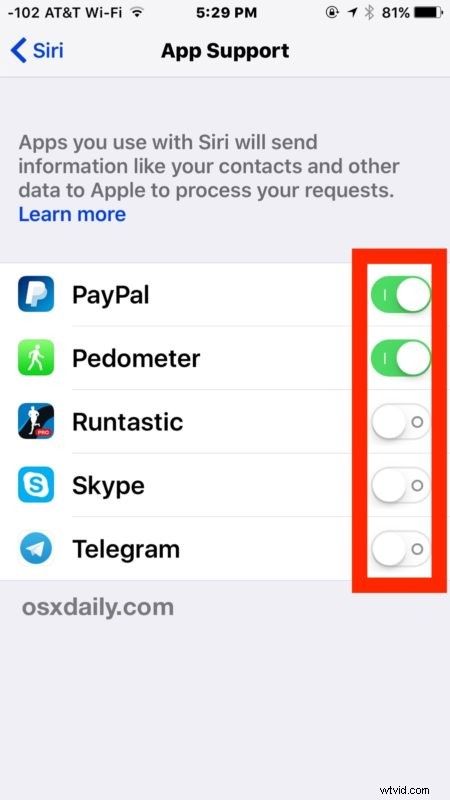
Jakmile je Siri pro konkrétní aplikaci zapnutá, můžete požádat Siri o provedení příslušných úkolů s touto aplikací. Například „poslat 20 USD na účet přes PayPal“ nebo „zavolat Bobovi přes Skype“ provede tuto akci a přesměruje uživatele na příslušnou aplikaci. Zatímco některé příkazy Siri třetích stran jsou zřejmé, jiné je třeba najít pomocí průzkumu a pokusů a omylů, protože nejsou uvedeny v širokém seznamu příkazů Siri, který je k dispozici na dotaz v asistentovi.
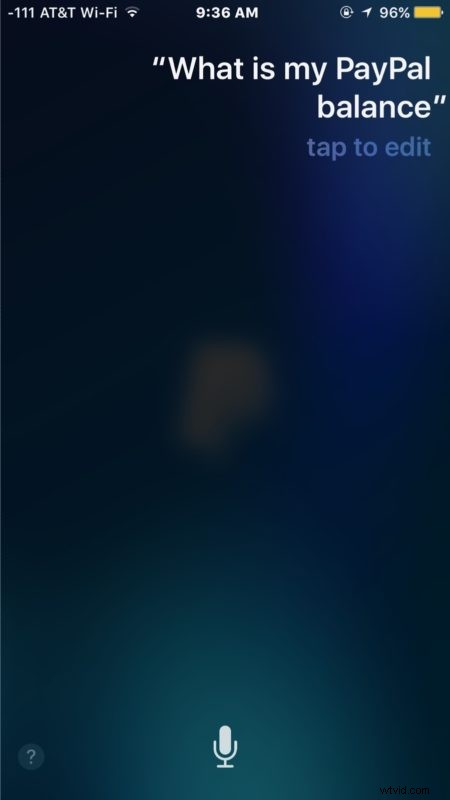
Něco, co stojí za zmínku, je, že v současnosti mají podporu Siri pouze ty nejvýznamnější aplikace a není neobvyklé, že na svém iPhonu nebo iPadu máte mnoho aplikací, ale s podporou Siri jich máte jen malou hrstku. Postupem času se množství aplikací, které podporují Siri, pravděpodobně rozšíří, ale prozatím je to relativně malá podmnožina aplikací od obvykle největších hráčů.
A ano, podpora aplikací Siri třetích stran funguje také s Hey Siri, za předpokladu, že máte nastaven a povolen režim handsfree „Hey Siri“.
